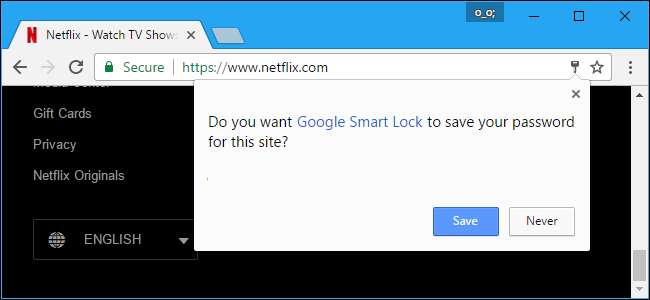
Nettlesere vil være nyttige, så de tilbyr alltid å lagre passordene dine når du logger på nettsteder. Hvis du bruk en egen passordbehandling som Lastpass eller 1Passord —Eller hvis du bare vil lagre passordene dine i din egen hjerne — kan du få nettleseren til å slutte å be deg om å lagre passord.
Google Chrome
I SLEKT: Slik bruker du Googles passordbehandling for å synkronisere passordene dine overalt
For å finne denne innstillingen i Chrome for desktop, klikk på Chrome-menyen> Innstillinger. Klikk på koblingen "Vis avanserte innstillinger" nederst på siden Innstillinger. Fjern avmerkingen under "Passord og skjemaer" Tilbyr å lagre passord med Google Smart Lock for passord “.
Du kan klikke på "Administrer passord" -knappen her for å se hvilke passord Chrome husker og slette dem, hvis du vil.
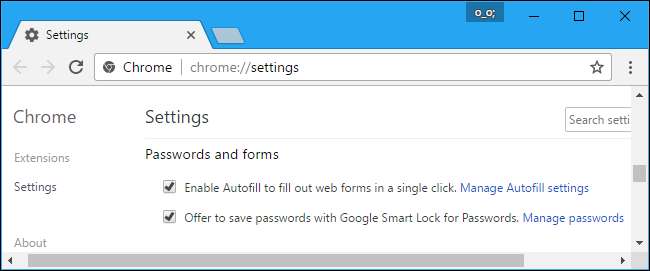
I Chrome for Android, iPhone eller iPad klikker du på meny> Innstillinger. Trykk på alternativet "Lagre passord" under Grunnleggende, og sett det til "Av".
Du vil også se en liste over lagrede passord du kan administrere på denne skjermen, hvis du har lagret passord. Trykk på “Rediger” for å redigere listen over lagrede passord.
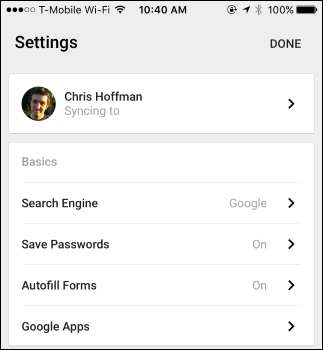
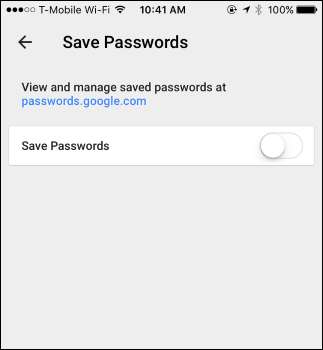
Mozilla Firefox
I Firefox klikker du på meny> Alternativer. Klikk på "Sikkerhet" -fanen til venstre på alternativssiden, og fjern merket for "Husk pålogginger for nettsteder".
Du kan klikke på "Lagrede pålogginger" -knappen her for å se hvilke passord Firefox allerede har lagret og fjerne dem fra Firefox, hvis du vil.

Apple Safari
I Safari på en Mac klikker du Safari> Innstillinger. Klikk på "Autofyll" -fanen øverst i vinduet og fjern merket for "Brukernavn og passord".
Du kan se hvilke brukernavn og passord Safari allerede husker ved å klikke på "Rediger" -knappen til høyre for brukernavn og passord eller klikke på "Passord" -ikonet øverst i Safaris preferansevindu. Du kan fjerne lagrede passord fra denne listen, hvis du vil.
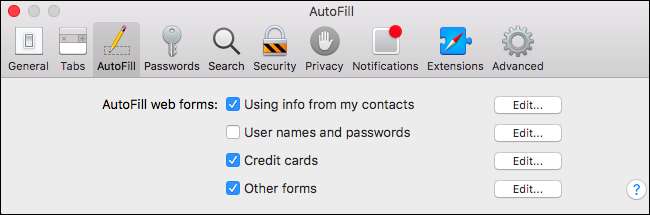
På en iPhone eller iPad finner du dette alternativet i hovedinnstillingsappen. Gå til Innstillinger> Safari> Autofyll. Deaktiver alternativet "Navn og passord".
Du kan se hvilke navn og passord Safari allerede husker ved å gå til Innstillinger> Safari> Passord. Du kan også fjerne dem herfra, hvis du vil.
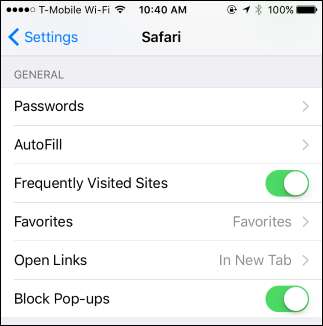
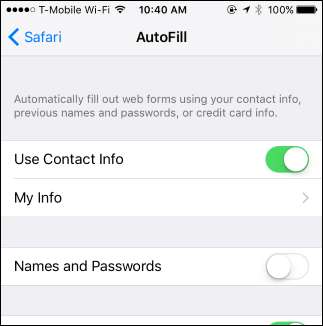
Microsoft Edge
I Microsoft Edge på Windows 10 klikker du på meny> Innstillinger. Rull ned til bunnen av Innstillinger-ruten og klikk på knappen "Vis avanserte innstillinger". Bla ned til delen "Personvern og tjenester" og sett "Tilbud om å lagre passord" til "Av".
Du kan klikke på lenken "Administrer mine lagrede passord" her for å se hvilke passord Edge allerede vet og fjerne dem, hvis du vil.
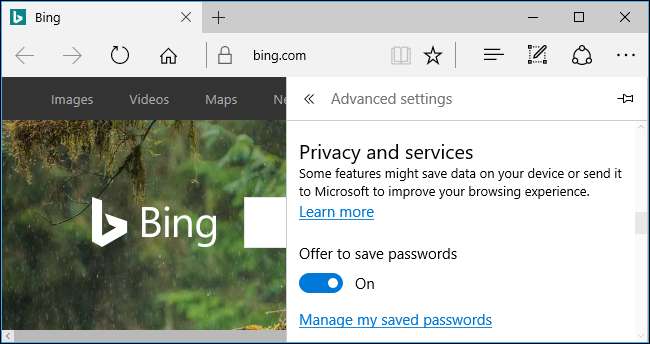
Internet Explorer
I Internet Explorer klikker du på meny> Internett-alternativer. Klikk på "Innhold" -fanen, og klikk deretter på "Innstillinger" -knappen til høyre for Autofullfør. Forsikre deg om at alternativet "Brukernavn og passord på skjemaer" ikke er merket av.
Du kan klikke på “Administrer passord” -knappen for å se hvilke brukernavn og passord Internet Explorer allerede har lagret, og fjerne dem, hvis du vil.
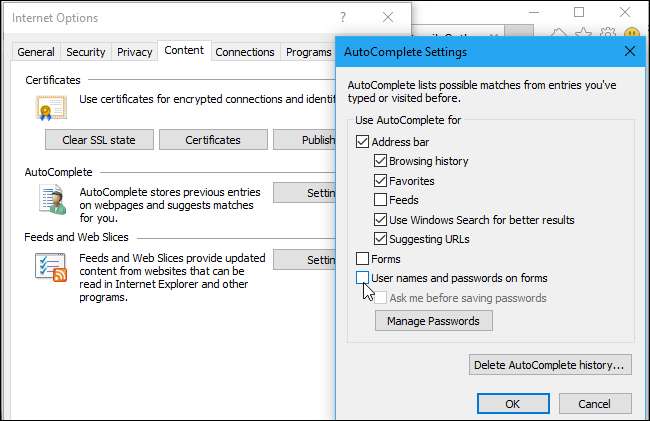
Hvis du bruker en annen nettleser, finner du alternativet på et lignende sted. Gå til alternativene i nettleseren din, og se etter et alternativ som heter noe som "lagre passord", "husk passord" eller "autofyll brukernavn og passord".







